钉钉上如何请假?
1、打开手机钉钉APP,点击我的,进入登录。
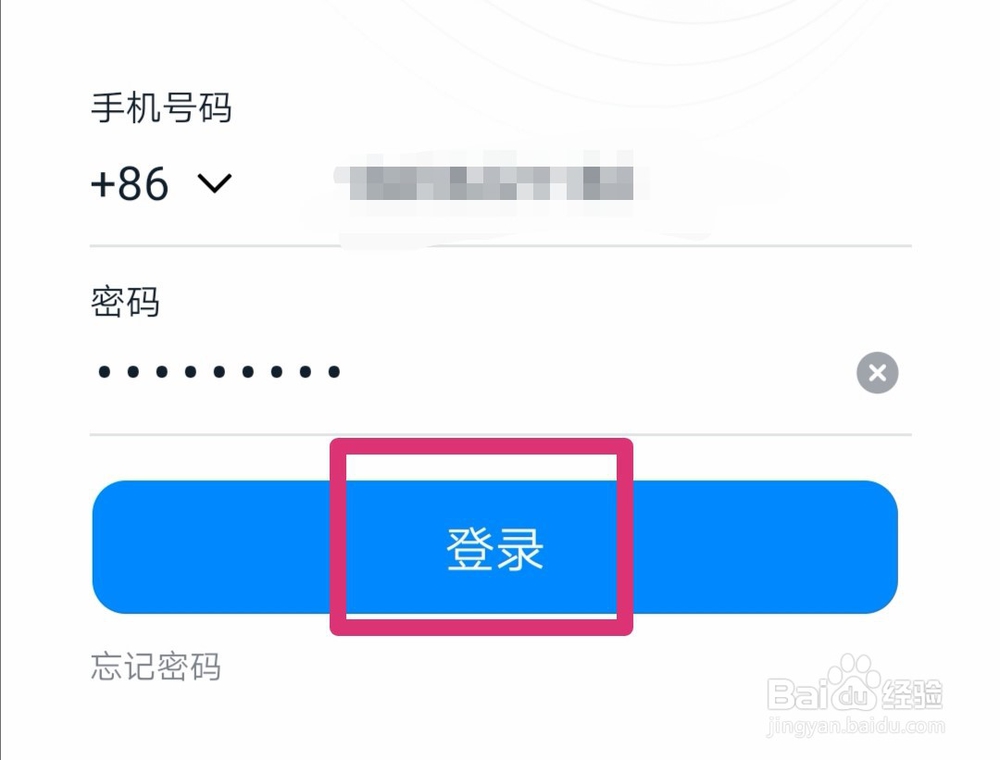
2、点击工作,进入后,下拉,进入内外勤管理,点击请假。
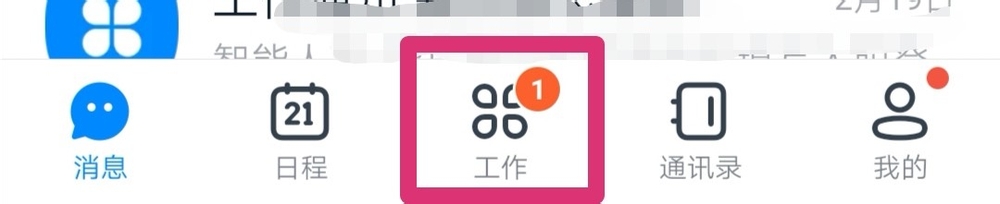
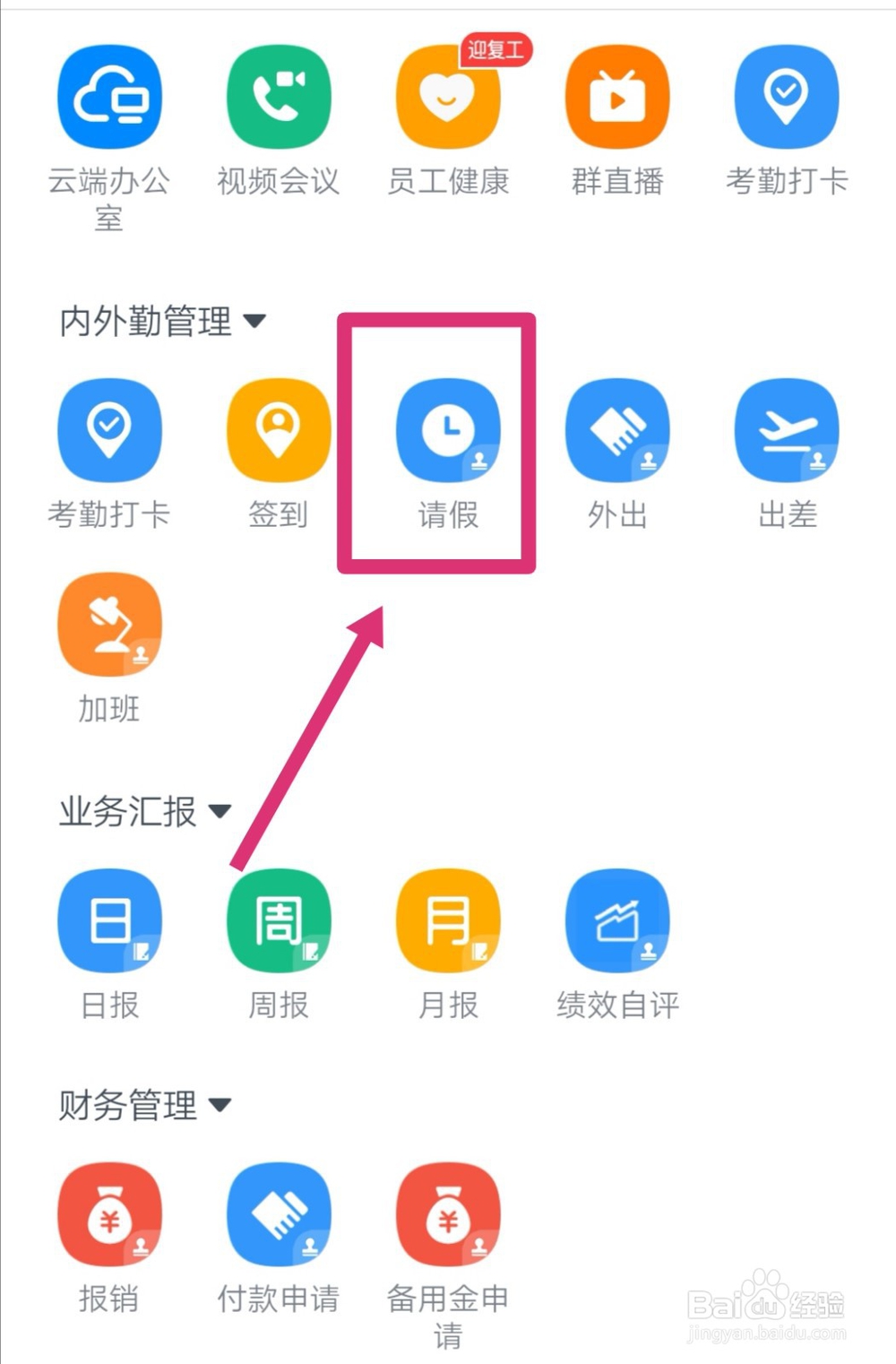
3、选择请假类型,点击进入。
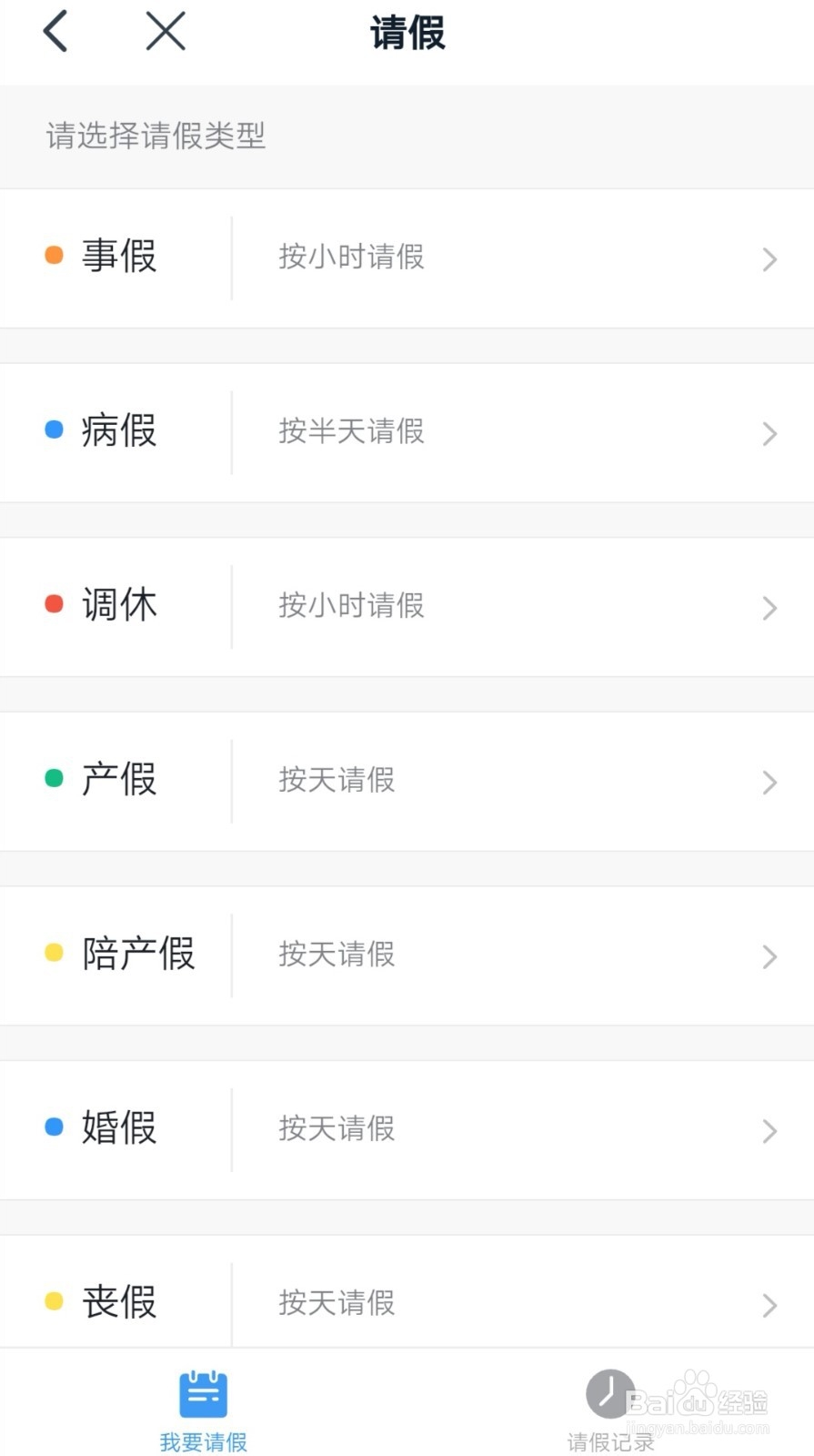
4、选择开始时间及结束时间,填写请假事由,点击提交即可。
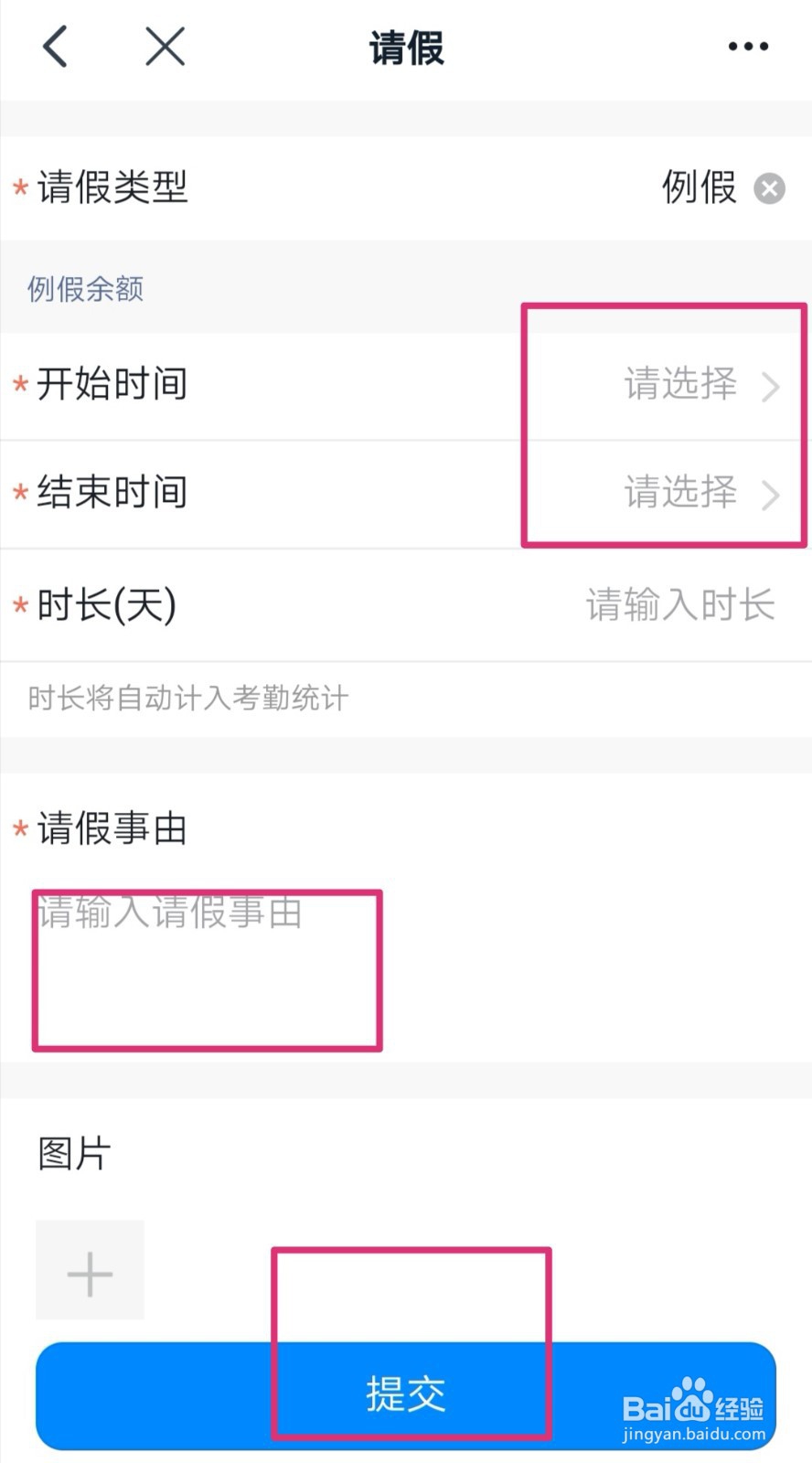
5、或在主页点击智能工作助理,进入后滑动对话框上方的工具栏,选择请假,点击。
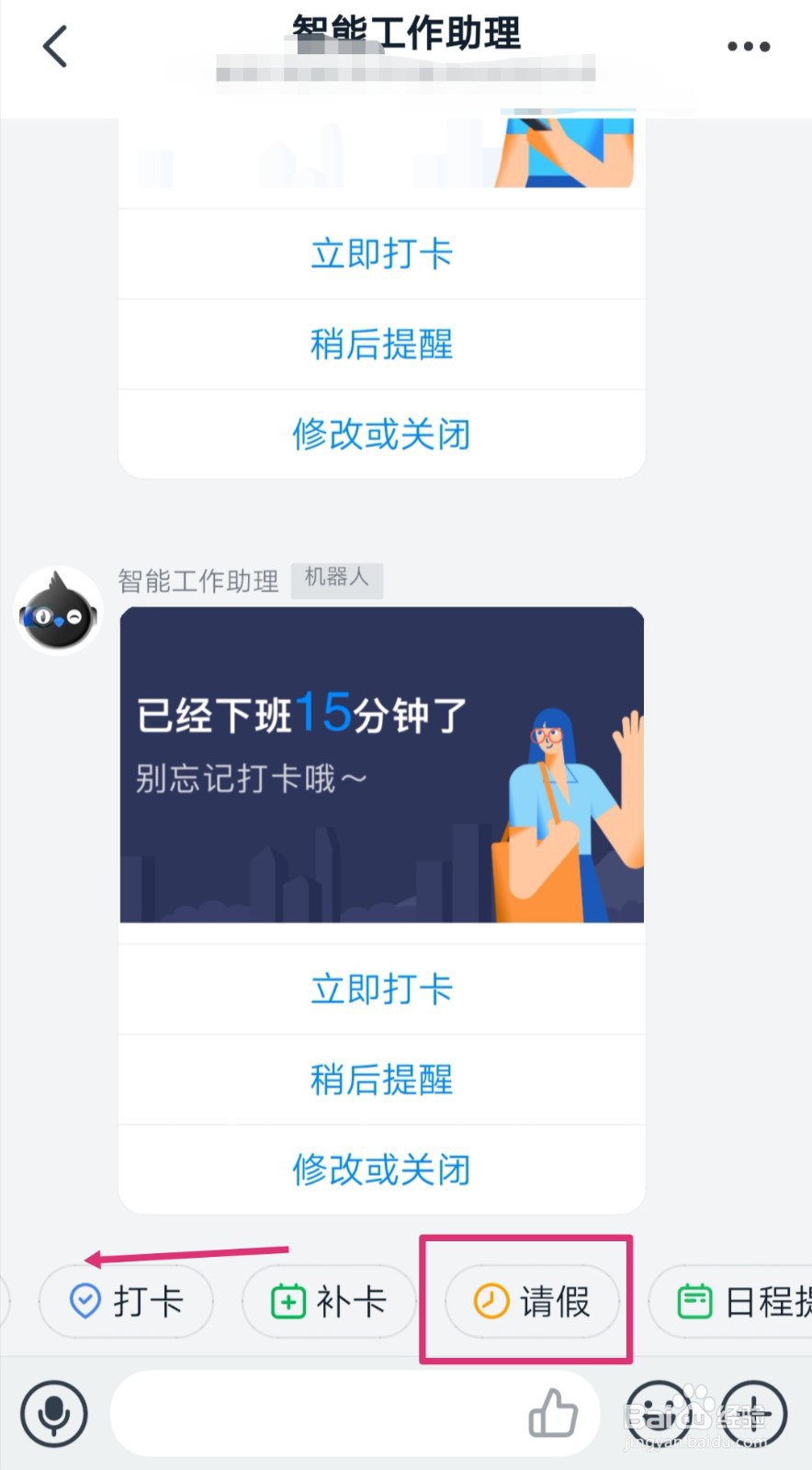
6、然后点击智能机器人回复的请假链接,进入请假界面。其他的就和前面一样了。
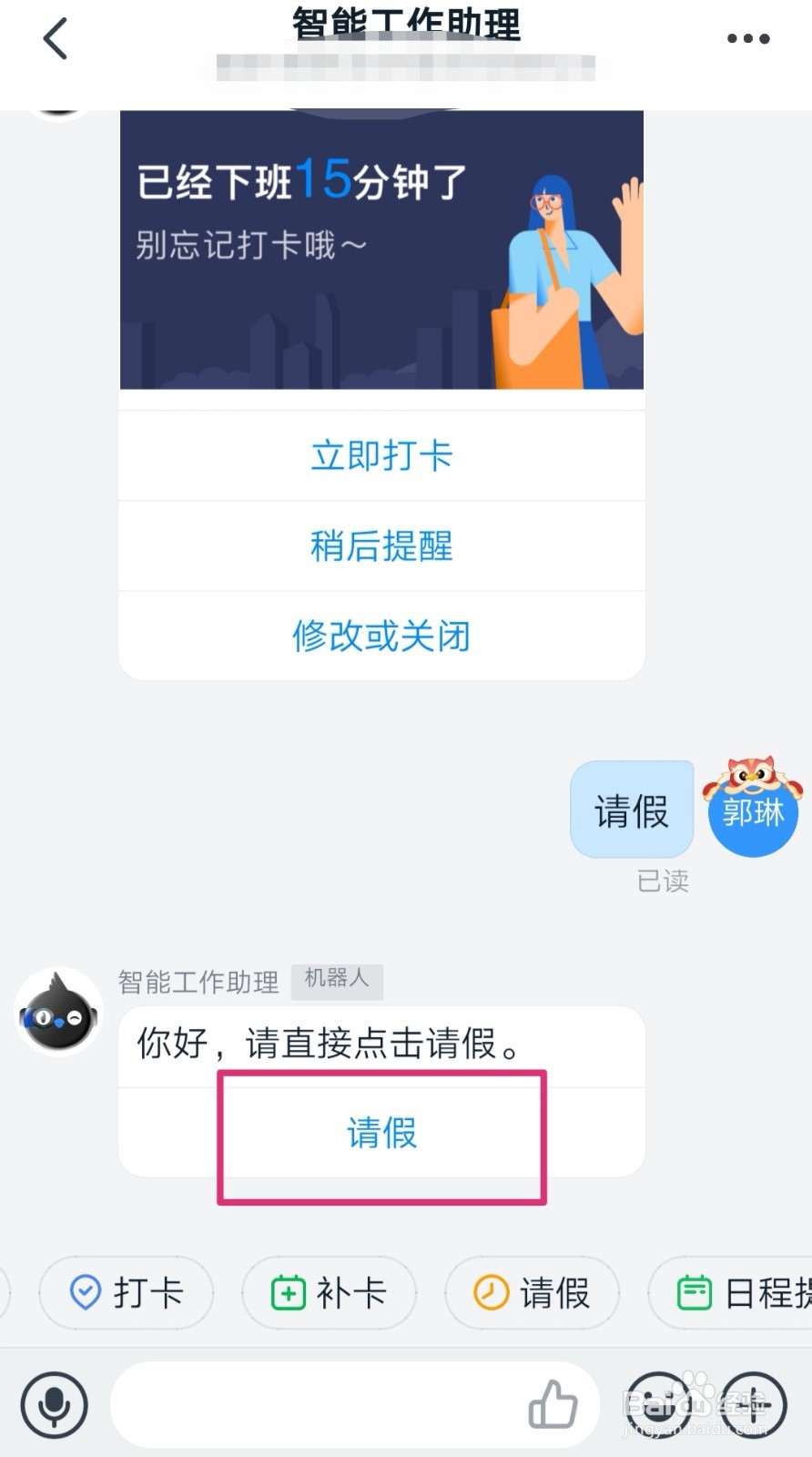
7、另外,在打卡界面也可以直接点击申请,进入界面后,选择请假,进入填写。
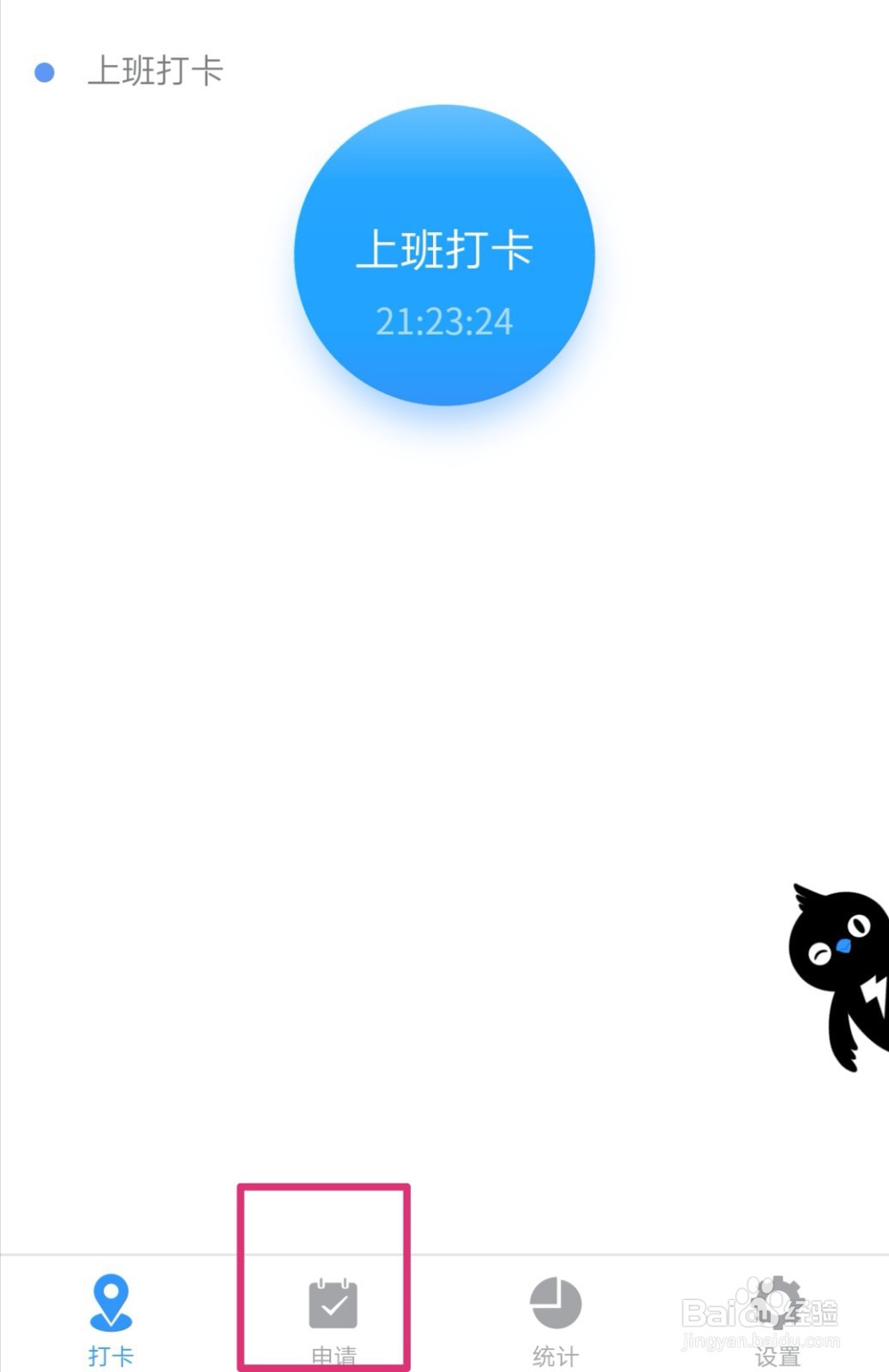
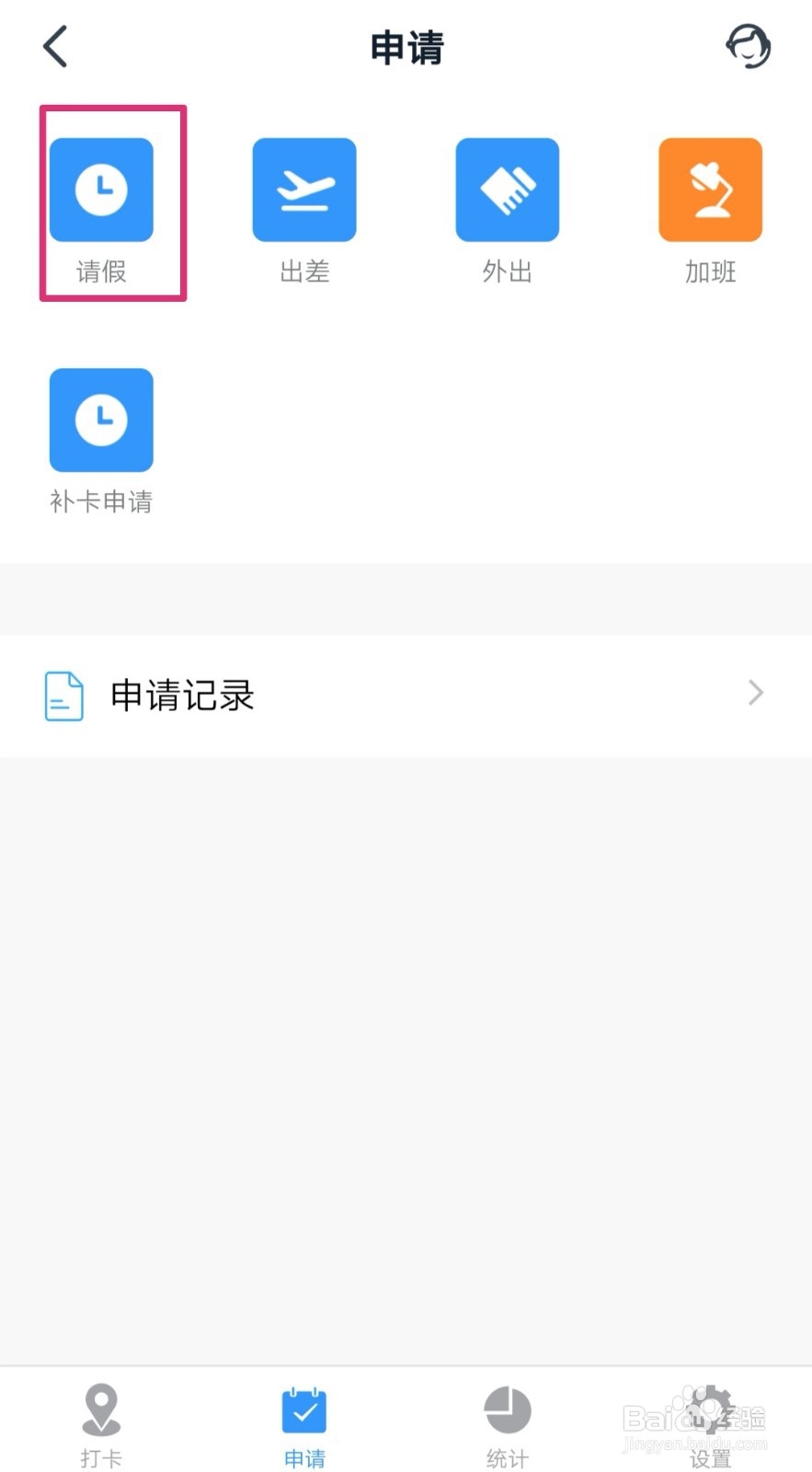
8、提交请假申请后,会自动到审核人的手机钉钉提醒,审批完成后,钉钉会收到审批成功提醒。
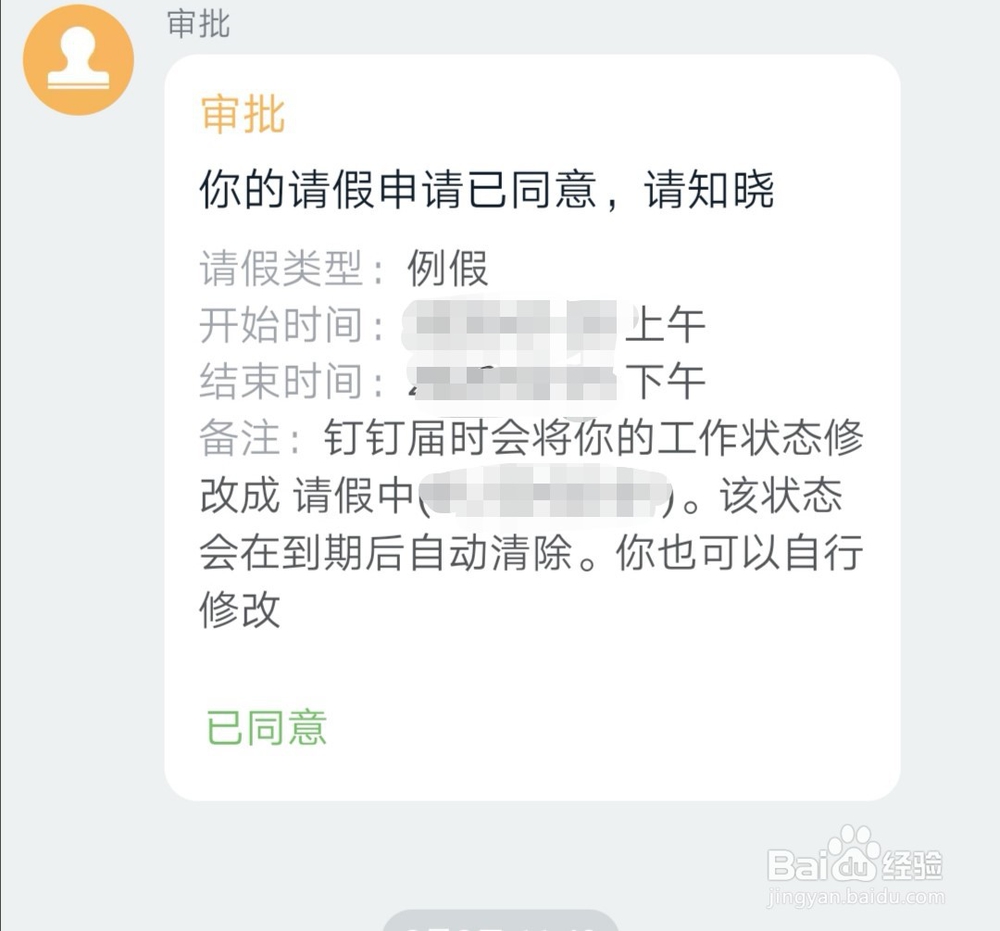
9、总结:
钉钉如何请假:
1.点击下方工作,下拉选择内外勤管理,请假,点击进入,填写请假信息。
2.首页点击打开智能工作助理,输入或滑动工具栏,选择请假,点击智能助理的请假链接,进入请假界面填写请假信息。
3.在打卡界面,点击下方的申请,进入后选择请假,填写请假信息,提交后等待审批。
声明:本网站引用、摘录或转载内容仅供网站访问者交流或参考,不代表本站立场,如存在版权或非法内容,请联系站长删除,联系邮箱:site.kefu@qq.com。